المقدمة
يصف هذا المستند الخطوات المعنية للحصول على شهادة مرجع مصدق (CA) وتثبيتها، تم إنشاؤها من مورد تابع لجهة خارجية لإنشاء اتصال HTTPS بين خوادم Finesse و Cisco Unified Intelligence Center (CUIC).
لاستخدام HTTPS للاتصال الآمن بين خوادم Finesse و CUIC، يلزم إعداد شهادات الأمان. بشكل افتراضي، توفر هذه الخوادم شهادات موقعة ذاتيا يتم إستخدامها أو يمكن للعملاء شراء وتثبيت شهادات المرجع المصدق. يمكن الحصول على شهادات CA هذه إما من مورد تابع لجهة خارجية مثل VeriSign أو Thawte أو GeoTrust أو يمكن إنتاجها داخليا.
المتطلبات الأساسية
المتطلبات
توصي Cisco بأن تكون لديك معرفة بالمواضيع التالية:
- حلول مؤسسات مراكز الاتصال لحزمة Cisco (PCCE)
- CUIC
- Cisco Finesse
- شهادات المرجع المصدق
المكونات المستخدمة
تستند المعلومات المستخدمة في المستند إلى الإصدار 11.0 (1) من حل PCCE.
تم إنشاء المعلومات الواردة في هذا المستند من الأجهزة الموجودة في بيئة معملية خاصة. بدأت جميع الأجهزة المُستخدمة في هذا المستند بتكوين ممسوح (افتراضي). إذا كانت شبكتك مباشرة، فتأكد من فهمك للتأثير المحتمل لأي خطوة.
الإجراء
من أجل إعداد الشهادات لاتصالات HTTPS في خوادم Finesse و CUIC، اتبع الخطوات التالية:
- إنشاء طلب توقيع الشهادة وتنزيله (CSR)
- الحصول على شهادة جذر ومتوسط (إن أمكن) وتطبيق من CA باستخدام CSR
- تحميل الشهادات إلى الخوادم
إنشاء CSR وتنزيله
1. الخطوات الموضحة هنا هي من أجل إنشاء CSR وتنزيله. هذه الخطوات هي نفسها لملقمات Finesse و CUIC.
2. افتح صفحة إدارة نظام تشغيل الاتصالات الموحدة من Cisco بعنوان URL وسجل الدخول باستخدام حساب مسؤول نظام التشغيل (OS) الذي تم إنشاؤه في وقت عملية التثبيت. https://hostname للخادم/منصة العمل الرئيسية
3. إنشاء طلب توقيع الشهادة.
أ. انتقل إلى التأمين > إدارة الشهادات > إنشاء CSR.
ب. من القائمة المنسدلة الغرض* من الشهادة، حدد tomcat.
ج. حدد خوارزمية التجزئة ك SHA256.
د. انقر فوق إنشاء كما هو موضح في الصورة.
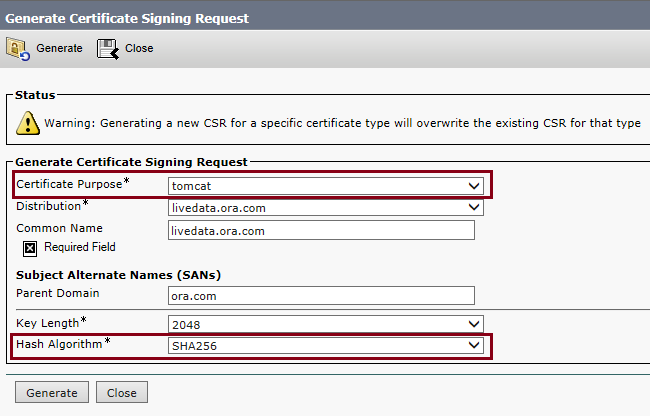
4. تنزيل CSR.
أ. انتقل إلى الأمان > إدارة الشهادات > تنزيل CSR.
ب. من القائمة المنسدلة الغرض* من الشهادة، حدد tomcat.
ج. انقر فوق تنزيل CSR كما هو موضح في الصورة.
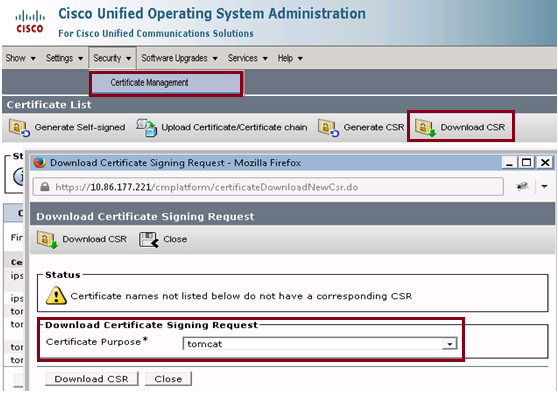
ملاحظة: قم بإجراء هذه الخطوات على الخادم الثانوي باستخدام عنوان URL https://hostname الخاص بالخادم الثانوي/النظام الأساسي للحصول على عناوين CSR الخاصة ب CA.
الحصول على شهادة الجذر والمستوى (إن أمكن) والتطبيق من المرجع المصدق
1. توفير معلومات CSR الخاصة بالخادم الرئيسي والثانوي إلى مرجع مصدق من جهة خارجية مثل VeriSign و Thawte و GeoTrust وما إلى ذلك.
2. من CA، يجب أن تتلقى سلسلة الشهادات هذه للخوادم الأساسية والثانوية:
- خوادم Finesse: شهادة الجذر والمستوى والتطبيق
- خوادم CUIC: شهادة الجذر والتطبيق
تحميل الشهادات إلى الخوادم
يوضح هذا القسم كيفية تحميل سلسلة الشهادات بشكل صحيح على خوادم Finesse و CUIC.
خوادم Finesse
1. تحميل الشهادة الجذر لخادم Finesse الأساسي:
أ. في صفحة إدارة نظام تشغيل الاتصالات الموحدة للخادم الأساسي، انتقل إلى التأمين > إدارة الشهادات > تحميل الشهادة.
ب. من القائمة المنسدلة الغرض من الشهادة، حدد توثيق.
ج. في حقل تحميل الملف، انقر على إستعراض وتصفح ملف الشهادة الجذر.
د. انقر فوق تحميل الملف.
2. تحميل الشهادة الوسيطة لخادم Finesse الأساسي:
أ. من القائمة المنسدلة الغرض من الشهادة، حدد توثيق.
ب. دخلت في الجذر شهادة، الاسم من الجذر أن يكون جلبت في الخطوة السابقة. هذا ملف .pem يتم إنشاؤه عند تثبيت الشهادة العامة/الجذر.
لعرض هذا الملف، انتقل إلى إدارة الشهادات > بحث. في قائمة الشهادات، يتم إدراج اسم ملف .pem مقابل الثقة.
ج. في حقل تحميل الملف، انقر على إستعراض وتصفح ملف الشهادة الوسيطة.
د. انقر فوق تحميل الملف.
ملاحظة: نظرا لأنه يتم تكرار مخزن الثقة بين الخوادم الأساسية والثانوية، فلا حاجة لتحميل جذر خادم Finesse الأساسي أو الشهادة الوسيطة إلى خادم Finesse الثانوي.
3. تحميل شهادة تطبيق خادم Finesse الأساسي:
أ. من القائمة المنسدلة الغرض من الشهادة، حدد tomcat.
ب. في حقل الشهادة الجذر، أدخل اسم الشهادة الوسيطة التي يتم تحميلها في الخطوة السابقة. قم بتضمين امتداد .pem (على سبيل المثال، TEST-SSL-CA.pem).
ج. في حقل تحميل الملف، انقر فوق إستعراض وتصفح ملف شهادة التطبيق.
د. انقر فوق تحميل الملف.
4. تحميل الجذر الثانوي لخادم Finesse والشهادة الوسيطة:
أ. اتبع الخطوات نفسها كما هو مذكور في الخطوات 1 و 2 على الخادم الثانوي لشهاداته.
ملاحظة: نظرا لأنه يتم تكرار مخزن الثقة بين الخوادم الأساسية والثانوية، فلا حاجة لتحميل جذر خادم Finesse الثانوي أو الشهادة الوسيطة إلى خادم Finesse الأساسي.
5. تحميل شهادة التطبيق الثانوية لخادم Finesse:
أ. اتبع الخطوات نفسها المذكورة في الخطوة 3. على الخادم الثانوي لشهاداته الخاصة.
6. إعادة تشغيل الخوادم:
أ. قم بالوصول إلى واجهة سطر الأوامر (CLI) على خوادم Finesse الأساسية والثانوية، ثم قم بتشغيل الأمر لإعادة تشغيل النظام لإعادة تشغيل الخوادم.
خوادم CUIC
1. تحميل الشهادة (العامة) الخاصة بجذر الخادم الأساسي CUIC:
أ. في صفحة إدارة نظام تشغيل الاتصالات الموحدة للخادم الأساسي، انتقل إلى التأمين > إدارة الشهادات > تحميل الشهادة.
ب. من القائمة المنسدلة الغرض من الشهادة، حدد توثيق.
ج. في حقل تحميل الملف، انقر على إستعراض وتصفح ملف الشهادة الجذر.
د. انقر فوق تحميل الملف.
ملاحظة: نظرا لأنه يتم نسخ مخزن الثقة Tomcat بين الخوادم الأساسية والثانوية، فلا حاجة لتحميل شهادة جذر خادم CUIC الأساسية إلى خوادم CUIC الثانوية.
2. تحميل شهادة تطبيق الخادم الأساسي CUIC (أساسي):
أ. من القائمة المنسدلة الغرض من الشهادة، حدد tomcat.
ب. في حقل الشهادة الجذر ، أدخل اسم الشهادة الجذر التي يتم تحميلها في الخطوة السابقة.
هذا ملف .pem يتم إنشاؤه عند تثبيت الشهادة العامة/الجذر. لعرض هذا الملف، انتقل إلى إدارة الشهادات > بحث .
في قائمة الشهادات يتم إدراج اسم ملف .pem مقابل الثقة. قم بتضمين امتداد .pem (على سبيل المثال، TEST-SSL-CA.pem).
ج. في حقل تحميل الملف، انقر فوق إستعراض وتصفح ملف شهادة التطبيق (الأساسي).
د. انقر فوق تحميل الملف.
3. تحميل شهادة جذر (عام) الخادم الثانوي CUIC:
أ. على خادم CUIC الثانوي، اتبع الخطوات نفسها المذكورة في الخطوة 1. لشهادته الجذر.
ملاحظة: بما أن مخزن الثقة TOMCAT يتم نسخه بين الخوادم الأساسية والثانوية، فلا حاجة لتحميل شهادة جذر خادم CUIC الثانوي إلى خادم CUIC الأساسي.
4. تحميل شهادة تطبيق الخادم الثانوي CUIC (أساسي):
أ. اتبع نفس العملية كما هو موضح في الخطوة 2. على الخادم الثانوي لشهادته الخاصة.
5. إعادة تشغيل الخوادم:
أ. قم بالوصول إلى واجهة سطر الأوامر (CLI) على خوادم CUIC الأساسية والثانوية، ثم قم بتشغيل الأمر لإعادة تشغيل النظام لإعادة تشغيل الخوادم.
ملاحظة: لتجنب تحذير إستثناء الشهادة، يجب عليك الوصول إلى الخوادم باستخدام اسم المجال المؤهل بالكامل (FQDN).
تبعيات الشهادات
بما أن عملاء Finesse والمشرفين يستخدمون أدوات CUIC Toolgets لأغراض إعداد التقارير، يجب عليك تحميل الشهادات الجذرية لهذه الخوادم أيضا، بالترتيب المذكور هنا للحفاظ على تبعيات الشهادات لاتصال HTTPS بين هذه الخوادم وكما هو موضح في الصورة.
- تحميل الشهادة الجذر لخوادم CUIC على خادم Finesse الأساسي
- تحميل شهادة Finesse root\intermediate على الخادم الأساسي CUIC

تحميل الشهادة الجذر للخوادم CUIC على خادم Finesse الأساسي
1. على خادم Finesse الرئيسي، افتح صفحة إدارة نظام تشغيل الاتصالات الموحدة من Cisco بعنوان URL وسجل الدخول باستخدام حساب مسؤول نظام التشغيل الذي تم إنشاؤه في وقت عملية التثبيت:
https://hostname لخادم Finesse/النظام الأساسي
2. تحميل الشهادة الأساسية الجذر لمعرف الصنف.
أ. انتقل إلى التأمين > إدارة الشهادات > تحميل الشهادة.
ب. من القائمة المنسدلة الغرض من الشهادة، حدد توثيق.
ج. في حقل تحميل الملف، انقر على إستعراض وتصفح ملف الشهادة الجذر.
د. انقر فوق تحميل الملف.
3. تحميل شهادة جذر CUIC الثانوية.
أ. انتقل إلى التأمين > إدارة الشهادات > تحميل الشهادة.
ب. من القائمة المنسدلة الغرض من الشهادة، حدد توثيق.
ج. في حقل تحميل الملف، انقر على إستعراض وتصفح ملف الشهادة الجذر.
د. انقر فوق تحميل الملف.
ملاحظة: نظرا لأنه يتم نسخ مخزن الثقة TOMCAT بين الخوادم الأساسية والثانوية، فلا حاجة لتحميل شهادات جذر CUIC إلى خادم Finesse الثانوي.
4. قم بالوصول إلى واجهة سطر الأوامر (CLI) على خوادم Finesse الأساسية والثانوية ثم قم بتشغيل الأمر مرة أخرى لإعادة تشغيل الخوادم.
تحميل شهادة Finesse الجذر/الشهادة الوسيطة على الخادم الأساسي CUIC
1. على خادم CUIC الرئيسي، افتح صفحة إدارة نظام تشغيل الاتصالات الموحدة من Cisco بعنوان URL وسجل الدخول باستخدام حساب مسؤول نظام التشغيل الذي تم إنشاؤه في وقت عملية التثبيت:
https://hostname لخادم CUIC/CMPLATFORM الأساسي
2. تحميل شهادة جذر Finesse الأساسية:
أ. انتقل إلى التأمين > إدارة الشهادات > تحميل الشهادة.
ب. من القائمة المنسدلة الغرض من الشهادة، حدد توثيق.
ج. في حقل تحميل الملف، انقر على إستعراض وتصفح ملف الشهادة الجذر.
د. انقر فوق تحميل الملف.
3.تحميل الشهادة الوسيطة للنتائج الأولية:
أ. من القائمة المنسدلة الغرض من الشهادة، حدد توثيق.
ب. دخلت في الجذر شهادة، الاسم من الجذر أن يكون جلبت في الخطوة السابقة.
ج. في حقل تحميل الملف، انقر على إستعراض وتصفح ملف الشهادة الوسيطة.
د. انقر فوق تحميل الملف.
4. قم بتنفيذ الخطوة 2 والخطوة 3 نفسها. بالنسبة للشهادات الثانوية Finesse root\Intermediate على خادم البيانات المباشرة الأساسية.
ملاحظة: نظرا لأنه يتم تكرار مخزن الثقة بين الخوادم الأساسية والثانوية، فلا حاجة لتحميل شهادة Finesse الجذر/الشهادة الوسيطة إلى خوادم CUIC الثانوية.
5. قم بالوصول إلى واجهة سطر الأوامر (CLI) على خوادم CUIC الأساسية والثانوية، ثم قم بتشغيل الأمر قبل إعادة تشغيل النظام لإعادة تشغيل الخوادم.
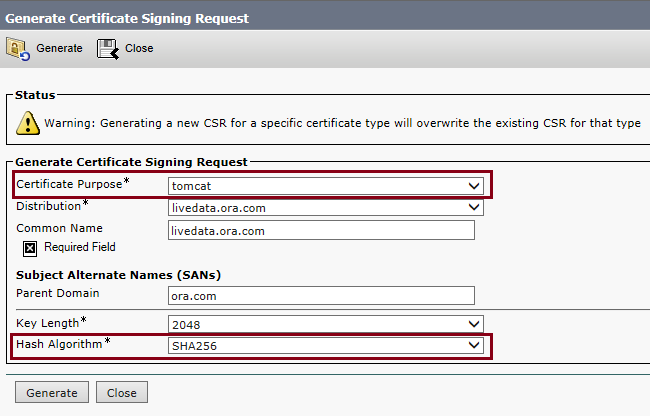
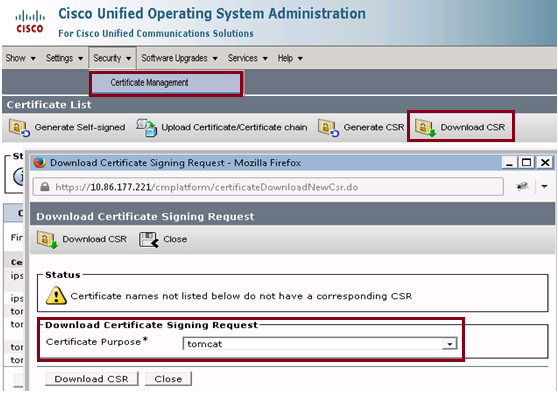

 التعليقات
التعليقات